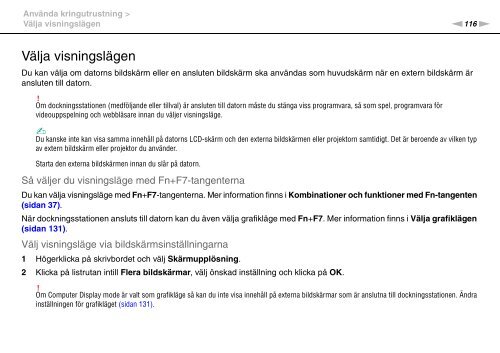Sony VPCZ23A4R - VPCZ23A4R Istruzioni per l'uso Svedese
Sony VPCZ23A4R - VPCZ23A4R Istruzioni per l'uso Svedese
Sony VPCZ23A4R - VPCZ23A4R Istruzioni per l'uso Svedese
Create successful ePaper yourself
Turn your PDF publications into a flip-book with our unique Google optimized e-Paper software.
Använda kringutrustning ><br />
Välja visningslägen<br />
n116<br />
N<br />
Välja visningslägen<br />
Du kan välja om datorns bildskärm eller en ansluten bildskärm ska användas som huvudskärm när en extern bildskärm är<br />
ansluten till datorn.<br />
!<br />
Om dockningsstationen (medföljande eller tillval) är ansluten till datorn måste du stänga viss programvara, så som spel, programvara för<br />
videouppspelning och webbläsare innan du väljer visningsläge.<br />
✍<br />
Du kanske inte kan visa samma innehåll på datorns LCD-skärm och den externa bildskärmen eller projektorn samtidigt. Det är beroende av vilken typ<br />
av extern bildskärm eller projektor du använder.<br />
Starta den externa bildskärmen innan du slår på datorn.<br />
Så väljer du visningsläge med Fn+F7-tangenterna<br />
Du kan välja visningsläge med Fn+F7-tangenterna. Mer information finns i Kombinationer och funktioner med Fn-tangenten<br />
(sidan 37).<br />
När dockningsstationen ansluts till datorn kan du även välja grafikläge med Fn+F7. Mer information finns i Välja grafiklägen<br />
(sidan 131).<br />
Välj visningsläge via bildskärmsinställningarna<br />
1 Högerklicka på skrivbordet och välj Skärmupplösning.<br />
2 Klicka på listrutan intill Flera bildskärmar, välj önskad inställning och klicka på OK.<br />
!<br />
Om Computer Display mode är valt som grafikläge så kan du inte visa innehåll på externa bildskärmar som är anslutna till dockningsstationen. Ändra<br />
inställningen för grafikläget (sidan 131).